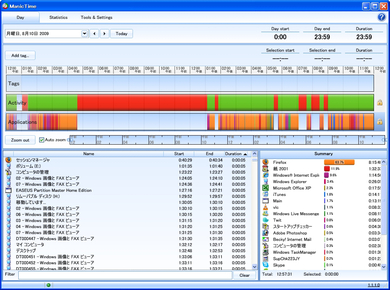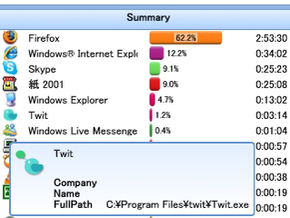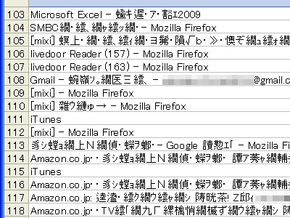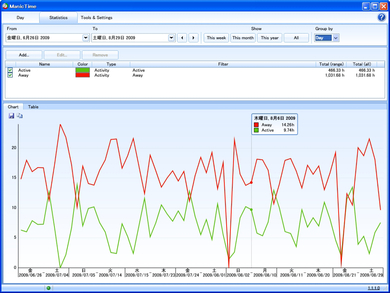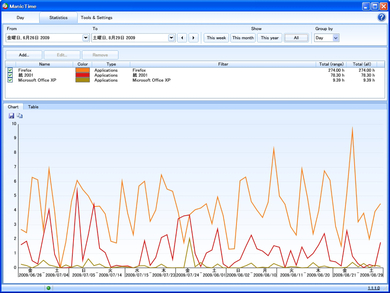「ネットのしすぎ」「Twitterのしすぎ」をログで把握する:3分LifeHacking
「近頃ネットやTwitterのしすぎで作業効率が低下してるかも……」。そう思ったら、このソフトで実態を把握してみてはいかがだろう。
PCでその日どのような作業を行っていたか、しばらく経ってから振り返りたい場合がある。例えば作業週報や月報を書きたい場合がそうだ。また、PCを起動している間、どのソフトをどのくらい利用していたか統計を取ってさまざまな分析を行えば、業務の改善に役立てられるに違いない。
こうした記録や集計作業をすべて自動化してくれるのが、今回紹介する「Manic Time」だ。「Manic Time」を起動しておけば、その時々でどのようなアプリケーションがPC上で起動していて、どれがアクティブになっていたかが自動的に記録される。記録された内容はタイムラインで表示できるので、その日PC上でどのような作業を行っていたか、しばらく日が経ってからでも正確に振り返ることができる。
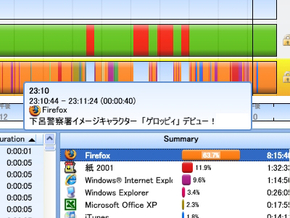 タイムラインにマウスポインタを重ねると、例えばブラウザであれば見ていたページのタイトルをポップアップ表示する。このソフトの記録をもとに、業務に占めるPCの私的利用の実態を突きつけられれば、言い逃れるのはまず不可能だろう
タイムラインにマウスポインタを重ねると、例えばブラウザであれば見ていたページのタイトルをポップアップ表示する。このソフトの記録をもとに、業務に占めるPCの私的利用の実態を突きつけられれば、言い逃れるのはまず不可能だろう「Manic Time」の特徴は、その記録内容の細かさだ。ブラウザであればWebページのタイトル、Office文書であればファイル名がそれぞれ記録してくれる(タブブラウザであれば、タブを切り替えただけでアクティブページのタイトルが逐一記録される)。しかも、それぞれのページを何時何分何秒から何時何分何秒まで閲覧していたか、文字通り秒単位で記録するという細かさだ。
記録したデータは、リストとして並べて表示できるのはもちろん、アプリケーションごとの利用時間をグラフ化して表示もできる。複数のアプリケーションの利用状況を比較することで、例えばAというアプリケーションを利用している間はアプリケーションBの利用時間が減り、結果的に作業効率が低下している、といった分析を行える。自分なりの業務改善を行うにはぴったりだ。
常駐するタイプのソフトだが、負荷は低く、タスクトレイさえ見なければ起動しているのをすっかり忘れてしまうほどだ。日々の作業内容の記録にも使えるほか、第三者がPCを不正に利用していないかをチェックするのにも使えるだろう。
| ソフト名 | 作者 | 利用料 |
|---|---|---|
| Manic Time | ManicTime | 無料 |
関連記事
 日々の時間の使い方を淡々と記録するソフト「ManicTime」
日々の時間の使い方を淡々と記録するソフト「ManicTime」
「ManicTime」は、起動するとどのプログラムが開いており、どのファイルにアクセスしているかを記録してくれるアプリケーション。タグ、グラフ、レポートを使って、自分の時間の使い方を把握してみましょう。
Copyright © ITmedia, Inc. All Rights Reserved.
アイティメディアからのお知らせ
人気記事ランキング
- セールスフォースが“まさかの回答” AIエージェント、「いくらが適正価格か」問題が勃発
- 「フリーWi-Fiは使うな」 一見真実に思える“安全神話”はもう時代遅れ
- ランサム被害の8割超が復旧失敗 浮き彫りになったバックアップ運用の欠陥
- AIはERPを駆逐するのか? 第三者保守ベンダーが主張する「ERPパッケージという概念の終焉」
- 7-Zipに深刻な脆弱性 旧バージョンは早急なアップデートを
- 三菱UFJ銀行もサイバーセキュリティの合弁会社を設立へ GMOイエラエらと
- フィッシングフレームワークで多要素認証を回避 DNS分析で分かった攻撃の詳細
- 日本企業のフィジカルAI実装は進むか ソフトバンクと安川電機が協業
- サイバー戦争は認知空間が主戦場に? 「詐欺被害額が1年で倍増」を招いた裏事情
- 生成AIの次に来るのは「フィジカルAI」 NVIDIAが語る、普及に向けた「4つの壁」